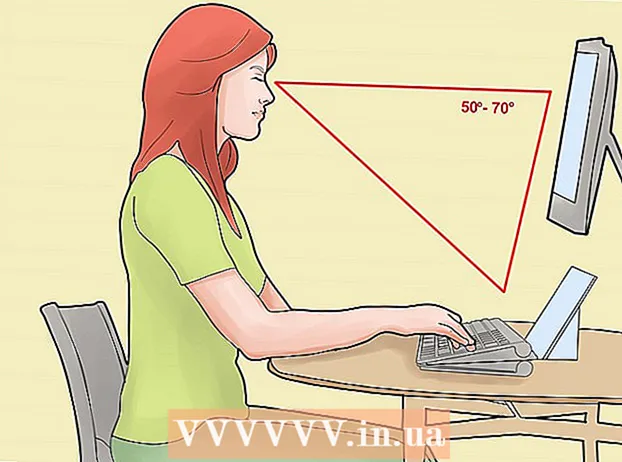Forfatter:
Sara Rhodes
Oprettelsesdato:
18 Februar 2021
Opdateringsdato:
1 Juli 2024
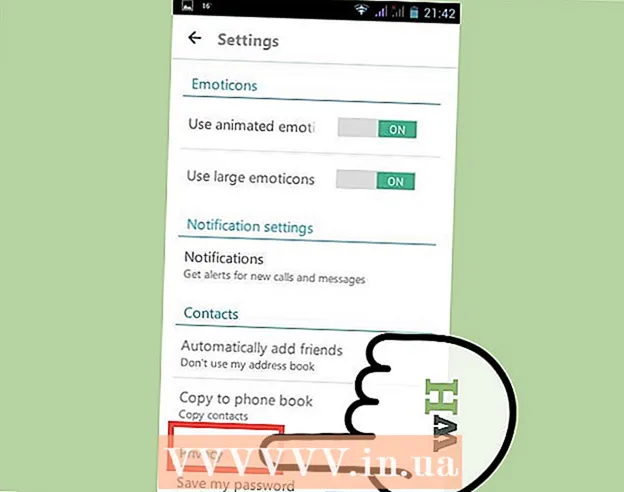
Indhold
- Trin
- Metode 1 af 3: Skype på Windows
- Klassisk version
- Metro version
- Metode 2 af 3: Skype på macOS
- Metode 3 af 3: Skype på mobil
- Tips
Hvis Skype gemmer historikken for din langsigtede korrespondance, er dette ikke meget godt ud fra et sikkerhedsmæssigt synspunkt, især hvis korrespondancen indeholder fortrolige oplysninger. Derfor anbefaler vi, at du regelmæssigt sletter din Skype -historik.
Trin
Metode 1 af 3: Skype på Windows
Der er to versioner af Skype til Windows - den klassiske version, som de fleste bruger, og Metro -versionen til Windows 8 -brugere (i denne version bruger Skype Metro -grænsefladen).
Klassisk version
 1 Start Skype. Hvis det er nødvendigt, skal du logge ind på din konto ved at indtaste dit brugernavn og din adgangskode.
1 Start Skype. Hvis det er nødvendigt, skal du logge ind på din konto ved at indtaste dit brugernavn og din adgangskode.  2 Åbn indstillingerne. Klik på Værktøjer> Præferencer.
2 Åbn indstillingerne. Klik på Værktøjer> Præferencer.  3 Klik på fanen "Fortrolighed". Det er i venstre rude og er markeret med et hængelåsikon.
3 Klik på fanen "Fortrolighed". Det er i venstre rude og er markeret med et hængelåsikon.  4 Klik på "Ryd historik". Denne knap er i højre side af sektionen "Gem historik".
4 Klik på "Ryd historik". Denne knap er i højre side af sektionen "Gem historik". - I vinduet, der åbnes, skal du klikke på "Slet" for at bekræfte dine handlinger.
 5 Klik på "Gem" for at gemme dine ændringer. Du finder denne knap i nederste højre hjørne af knappen Annuller. Du vender tilbage til hovedvinduet i Skype, og den gamle korrespondance slettes.
5 Klik på "Gem" for at gemme dine ændringer. Du finder denne knap i nederste højre hjørne af knappen Annuller. Du vender tilbage til hovedvinduet i Skype, og den gamle korrespondance slettes.
Metro version
 1 Start Skype. Hvis det er nødvendigt, skal du logge ind på din konto ved at indtaste dit brugernavn og din adgangskode. I Windows 8 er Skype Metro -ikonet på startskærmen.
1 Start Skype. Hvis det er nødvendigt, skal du logge ind på din konto ved at indtaste dit brugernavn og din adgangskode. I Windows 8 er Skype Metro -ikonet på startskærmen. - For at åbne denne skærm skal du klikke på Windows -logoet i nederste venstre hjørne og derefter klikke på flisen "Skype" (rul om nødvendigt for at finde den).
 2 Vis knappen Indstillinger. Det er nødvendigt at klikke på knappen "Indstillinger", som er placeret på Charms -linjen (på det samme panel er der en knap til at slukke computeren). Gør et af følgende for at få vist knappen Indstillinger:
2 Vis knappen Indstillinger. Det er nødvendigt at klikke på knappen "Indstillinger", som er placeret på Charms -linjen (på det samme panel er der en knap til at slukke computeren). Gør et af følgende for at få vist knappen Indstillinger: - Klik på ⊞ Vind+C, og klik derefter på Indstillinger (denne indstilling er markeret med et tandhjulsikon).
- Flyt musemarkøren til nederste højre hjørne, flyt derefter markøren op og klik på Indstillinger.
- Hvis du har en berøringsskærm, skal du stryge fra højre til venstre og derefter trykke på Indstillinger.
 3 Klik på Indstillinger. Dette link vises, når du klikker på "Indstillinger".
3 Klik på Indstillinger. Dette link vises, når du klikker på "Indstillinger".  4 Klik på "Ryd historik". Du finder denne blå knap under afsnittet om beskyttelse af personlige oplysninger.
4 Klik på "Ryd historik". Du finder denne blå knap under afsnittet om beskyttelse af personlige oplysninger. - I vinduet, der åbnes, skal du klikke på "Ryd historik" igen for at bekræfte dine handlinger, eller klik uden for vinduet for at annullere sletning af historik.
- Klik nu på ikonet baglæns pil i øverste venstre hjørne for at vende tilbage til hovedvinduet i Skype.
Metode 2 af 3: Skype på macOS
 1 Start Skype. Hvis det er nødvendigt, skal du logge ind på din konto ved at indtaste dit brugernavn og din adgangskode.
1 Start Skype. Hvis det er nødvendigt, skal du logge ind på din konto ved at indtaste dit brugernavn og din adgangskode.  2 Åbn indstillingerne. Åbn Skype -menuen øverst på skærmen (ved siden af æbleikonet), og vælg Indstillinger.
2 Åbn indstillingerne. Åbn Skype -menuen øverst på skærmen (ved siden af æbleikonet), og vælg Indstillinger. - Du kan også klikke ⌘ Kommando+,.
 3 Klik på fanen "Fortrolighed". Det er øverst i vinduet og er markeret med et forstyr ikke -ikon.
3 Klik på fanen "Fortrolighed". Det er øverst i vinduet og er markeret med et forstyr ikke -ikon.  4 Klik på Slet chathistorik. Du finder denne mulighed under indstillingen "Gem chathistorik for".
4 Klik på Slet chathistorik. Du finder denne mulighed under indstillingen "Gem chathistorik for". - Klik på "Slet alle" for at bekræfte dine handlinger.
- Nu skal du bare lukke præferencer vinduet.
Metode 3 af 3: Skype på mobil
Der er mange forskellige mobile enheder, der understøtter Skype, så de nøjagtige trin varierer efter enhed, men metoden beskrevet her vil fungere for de fleste brugere.
 1 Slet først din Skype -historik på din computer. Skype på en mobilenhed synkroniseres med Skype på en computer, så eventuelle ændringer på den ene enhed vises automatisk på den anden. Hvis du vil slette historik på din computer, skal du finde dit operativsystem i de foregående afsnit og følge de relevante trin.
1 Slet først din Skype -historik på din computer. Skype på en mobilenhed synkroniseres med Skype på en computer, så eventuelle ændringer på den ene enhed vises automatisk på den anden. Hvis du vil slette historik på din computer, skal du finde dit operativsystem i de foregående afsnit og følge de relevante trin.  2 Åbn Skype -indstillinger på din mobilenhed. De nøjagtige trin afhænger af enhedens model, men i de fleste tilfælde er det nødvendigt:
2 Åbn Skype -indstillinger på din mobilenhed. De nøjagtige trin afhænger af enhedens model, men i de fleste tilfælde er det nødvendigt: - Start programmet "Indstillinger"; det er højst sandsynligt markeret med et tandhjulsikon.
- Klik på Programmer> Skype.
- På nogle systemer skal du holde Skype -ikonet og derefter vælge Indstillinger fra menuen. På andre systemer findes indstillingen "Indstillinger" i rullemenuen på hovedskærmen.
 3 Slet applikationsdata. Dette vil også rydde historien. For at bekræfte dine handlinger skal du klikke på "OK" eller en lignende knap. Når du starter Skype igen, skal du indtaste dine legitimationsoplysninger for at logge ind på din konto.
3 Slet applikationsdata. Dette vil også rydde historien. For at bekræfte dine handlinger skal du klikke på "OK" eller en lignende knap. Når du starter Skype igen, skal du indtaste dine legitimationsoplysninger for at logge ind på din konto. - Vær opmærksom på, at sletning af appdata kan slette alle kontakter fra Skype. I dette tilfælde skal du synkronisere din mobilversion af Skype med din computer eller indtaste dine kontakter igen.
Tips
- Husk, at slettet historik ikke kan gendannes, så tænk dig om to gange, før du gør dette.
- Hvis du regelmæssigt sletter din historik, skal du ændre indstillingerne, så korrespondancer gemmes i kort tid eller slet ikke. Se efter den tilsvarende mulighed ved siden af indstillingen "Ryd historik".
- Hvis du sletter historikken, lukkes al den korrespondance, du startede. Ryd derfor ikke historikken, hvis du stadig sms'er med nogen.
- Husk, at Skype gemmer chatdata i sit cloud -lager i 30 dage. Det vil sige, at hvis du sletter historikken på din enhed, vil den blive gemt på Skype -serveren i nogen tid.